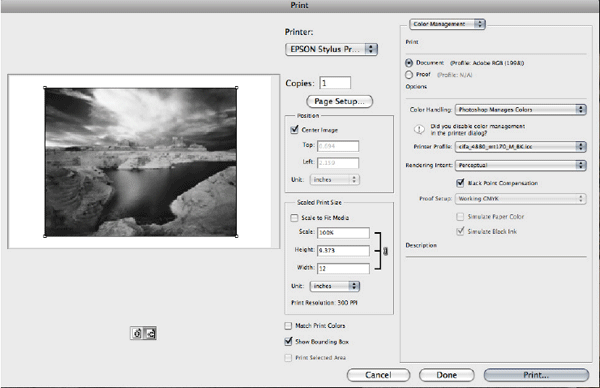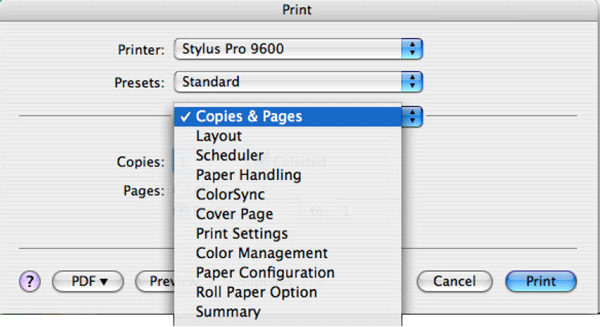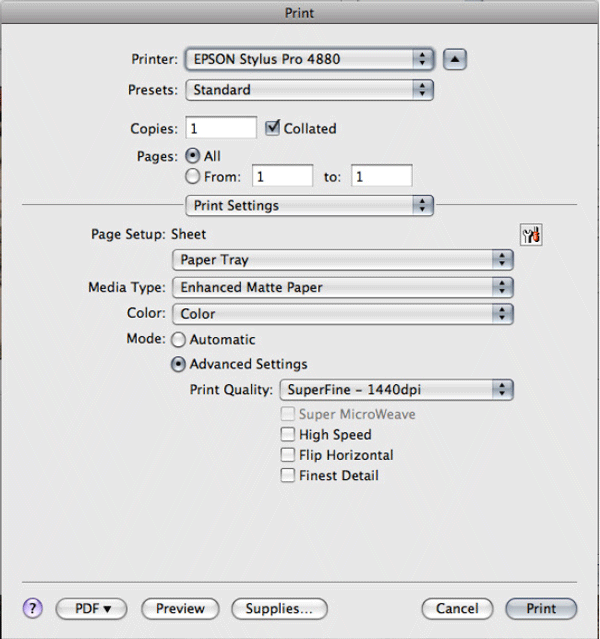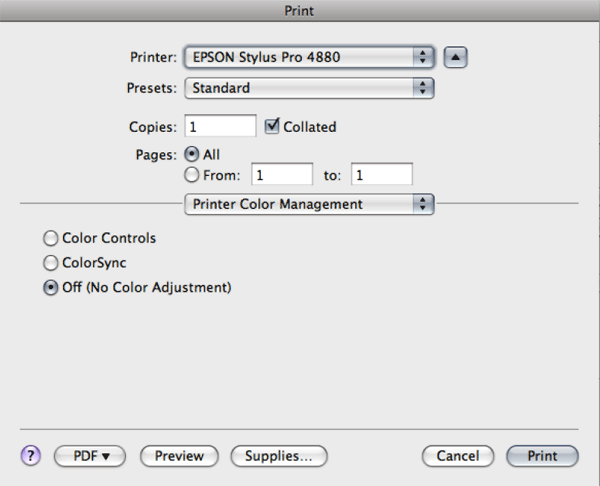EPSON インクジェットプリンタ技術向け設定
Canson
® Infinity メディアは、EPSON製インクジェットプリンタ技術をお使いいただくアーティスト、写真家およびプリントラボのご期待およびニーズに応えるために開発されています。
当社ではこのウェブサイト上で、プロ向けの写真およびアートプリント専用EPSON製プリンタ(EPSON Stylus Photo(8色以上)およびEPSON Stylus Pro)向けに設計された、無料の汎用ICCプロファイルをご提供しています。
EPSONのプリンタ向けのプロファイルは、マットブラックインクでマット紙に印刷する場合、あるいはフォトブラックインクで光沢紙に印刷する場合を想定して作成されています。メディア設定表を十分にご確認ください。
最良のプリント結果を得られるよう、下に述べる各ステップをお守りください。
ICCプロファイルとは何ですか。
ICCプロファイルでは、プリント作業に先立ってプリンタ設定を調整することにより、プリントの品質を最大化し、オリジナルの色を正確に再現できるようになります。
用紙には、それぞれわずかに異なる陰影と表層構造があり、このためさまざまに異なった反応が生じます。したがって、用紙ごとに特別に設計したICCプロファイルをお使いいただくことが重要となります。
プリント前の設定
プリント結果を最適化するためには、プリンタでその他の要素の構成設定もあわせて行う必要があることにご注意ください。 - グラフィックカードの仕様を確認します。
- モニタが十分調整され、プロファイル設定が適切に行われていることを確認します。
- プリンタにインクの問題(インクのつまり、インク不足など)が発生していないこと、プリンタメーカー純正インクを使用していることを確認します。
- Adobe フォトショップのRGBカラースペース設定で、変更が必要となる設定を確認します。
- 最適な室温範囲:20~25°C(68~77°F)
- 最適な室内湿度:相対湿度40-60%
- 最適な照明色温度:5000K
作成されるアーティストの好み、プリントの条件、およびプリントするイメージのタイプに応じて、プリンタ設定を最適に調整していただくことが必要になる場合がございます。思い通りのプリント結果を得られるよう、あらかじめさまざまに設定を変え、刷り上りを試していただくことをお勧めしています。
プロファイルのインストール
設定したいプロファイルにアプリケーションが正しくアクセスできるよう、コンピューター上の適切な場所にICCプロファイルを保存してください:
- Mac OS X:/Library/ColorSync/Profiles
- Mac OS 9.x:System Folder/ColorSync Profiles
- Windows 2000, XP, Vista :\Windows\system32\spool\drivers\color
ICCプロファイルを右クリックして、「インストール」を選択します。
重要なご注意:Windows XPでプロファイルを置き換える場合、上記のショートカットが機能しません。プロファイルは、もとあったプロファイルを置き換えられるよう、適切なディレクトリに手動でコピーする必要があります。
"Windows NT:\Winnt\system32\spool\drivers\color
Windows 98/ME:\Windows\System\Color
フォトショップが起動しているときは、アプリケーションにプロファイルの読み込みが正しく行われたことを確認するため、再起動する必要があります。
プリンタ設定
プロファイルをダウンロードしてからインストールし、色修正およびイメージ調整を行ったら、プリントを行う前に作品を保存してください。
1.メニューで「ファイル」>「プレビュー印刷」(CS3 「ファイル」>「印刷」)の順に選択し、「詳細オプションを表示」のボックスにチェックが入っていることを確認します。
- 「ページ設定」で、プリンタと用紙サイズを選択します。
- 「OK」をクリックしてから、「印刷プレビュー」のウィンドウに戻ります。
2.「カラーマネジメント(色管理)」のタブをクリックしてください。
* ドキュメントのソーススペースが選択されており、Adobe RGB 1998 に設定されていることを確認してください。
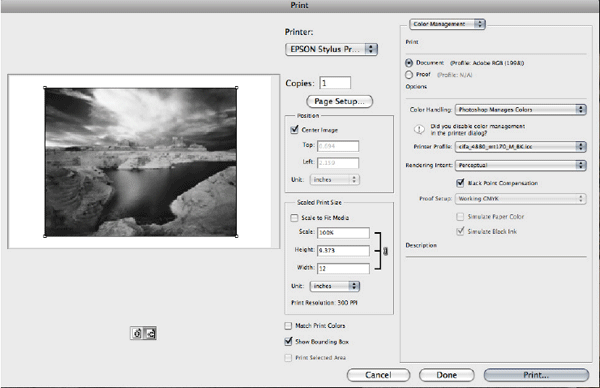
3.「スペース印刷」で、メディアの種類にあわせたプロファイルを選択します。
- 「カラーハンドリング」の選択では、「フォトショップで色を決定」を選び、使用する用紙にあわせて当社でご提供しているカスタム/設定済みICCプロファイルを選んでください。
- 使用するプロファイルがわからない場合は、推奨メディア設定チャートをお読みください。
4.レンダリングインテント(色空間変換の方法):Perceptual(知覚)
5.黒点の補正:オン
6.「印刷」をクリックしてください。
7.プリンタを選択します。
8.「部数とページ」プルダウンタブから「印刷設定」を選択してから、使用するメディアのタイプを選んでください。
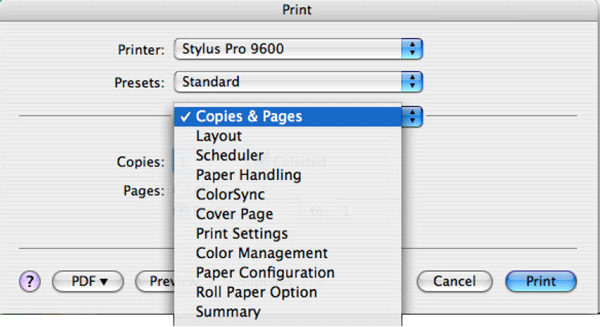
使用するメディアのタイプがわからない場合は、推奨メディア設定チャートをお読みください。
9.「詳細設定」をクリックしてください。
- 印刷品質 :1440dpi
- 印刷スピード:「超高速」、「高速」
(高速モードは『双方向印刷』になります。この場合、プリンタヘッドが双方向(左右)に動きながらインクを載せます。
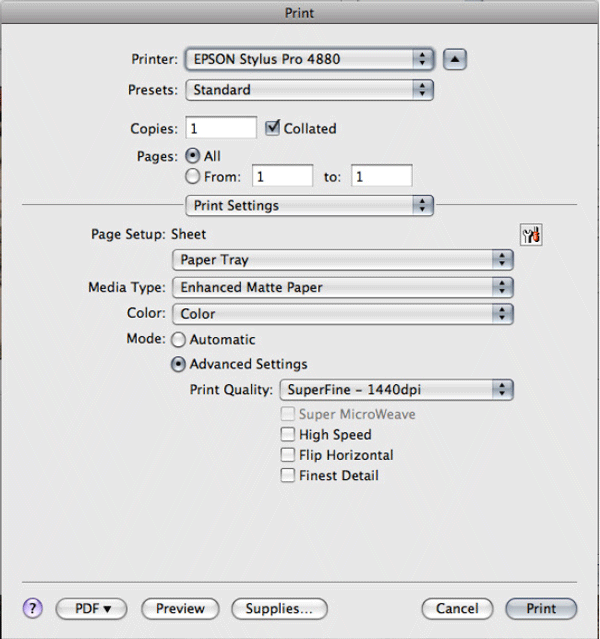
10.「印刷設定」のプルダウンタブ(図4)から「プリンタのカラーマネジメント(色の管理)」を選んでください。
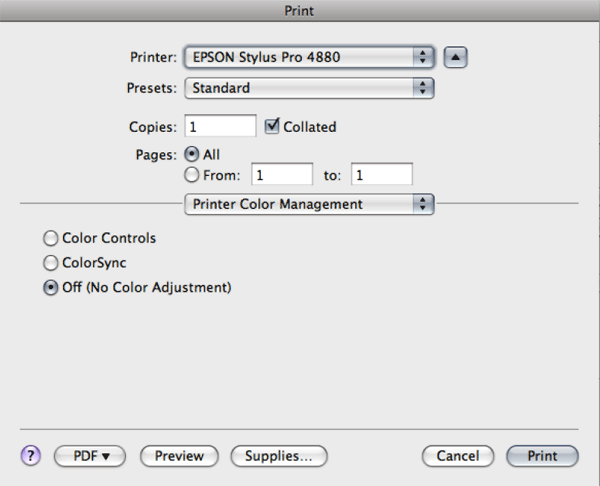
=> 「カラーマネジメント(色の管理)」:オフ
これにより、プリンタドライバの自動補正を使用せず、選択されたICCプロファイルで必要な調整が行えるようになります。
Windows PC の場合は、このオプションは「印刷設定」のダイアログボックスのICMオプション内にあります。
11.「印刷」をクリックしてください。
これらのプロファイルは、無料でご利用いただけます。Cansonでは、法律によって認められた最大範囲を超える部分の損失については責任を負いません。ICCプロファイル作成については、最良のプリント品質を保証できるよう、最大限の努力を行っております。ただし、これらの他のパラメータによって、プリントの際のプロファイルの正確さに影響が及ぶ場合もございます。このため、プリント品質最適化のため、他の設定作業が必要になることがあります。